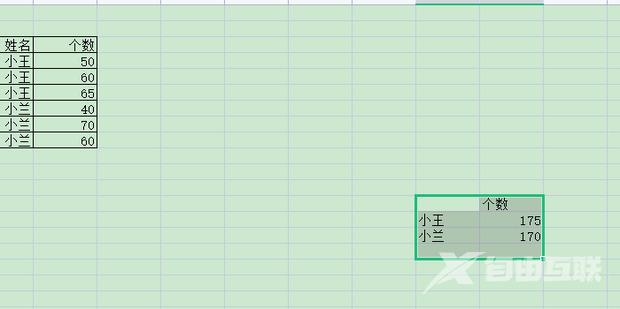当我们在使用excel时,有时候需要将不同单元格内,同样名称的内容数量进行汇总。但是有不少用户们不清楚具体如何进行操作。今天自由互联小编就来给大家说明一下excel相同名称自动
当我们在使用excel时,有时候需要将不同单元格内,同样名称的内容数量进行汇总。但是有不少用户们不清楚具体如何进行操作。今天自由互联小编就来给大家说明一下excel相同名称自动合并求和的具体操作方法,有需要的用户们赶紧来看一下吧。
excel相同名称数量相加汇总怎么设置
方法一、
1、将B列的商品名数据复制到E列并选中单元格区域;
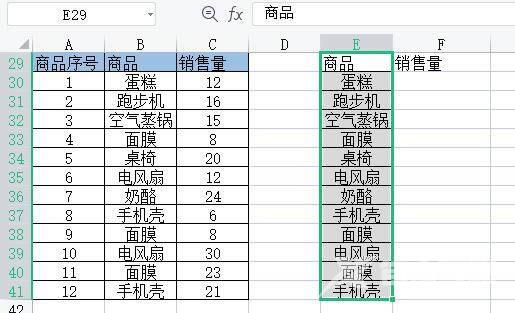
2、点击“数据”菜单,找到并点击“重复项”打开下拉菜单,选择单击"删除重复项”;
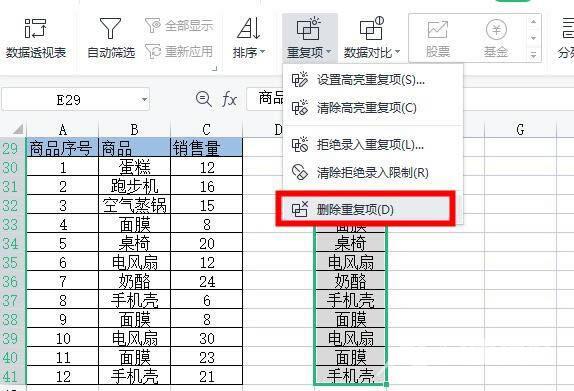
3、在弹出的“删除重复项警告”弹窗中,点击“当前选定区域”,再点击删除重复项;
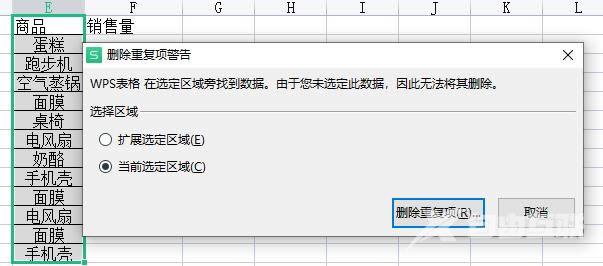
4、点击销售数量列的单元格输入公式:=SUMIF(B$30:B$41,E30,C$30:C$41)。再点击enter回车键,计算出结果;
公式解析:SUMIF功能是对符号条件的数据进行求和,E30是需要查找的数据,B$30:B$41是条件区域,C$30:C$41是查找后符合条件的数据求和并输出结果。$表示绝对引用,不加$符号,会导致填充时,调用的单元格自动增加,导致结果出错。
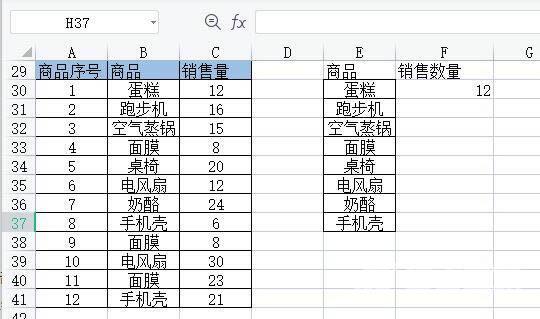
5、拖动单元格进行填充数据;
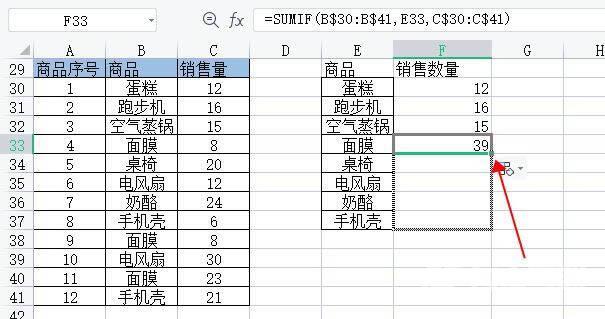
6、最后效果如下图所示。
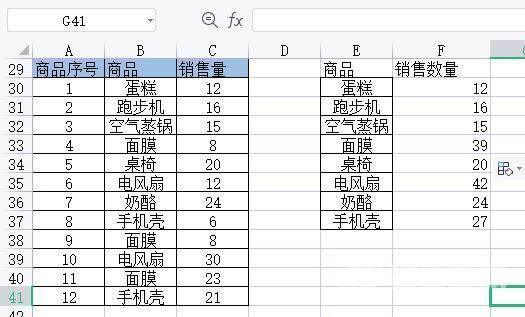
方法二、
1.打开excel表格,需要对相同姓名的单元格数据进行求和。
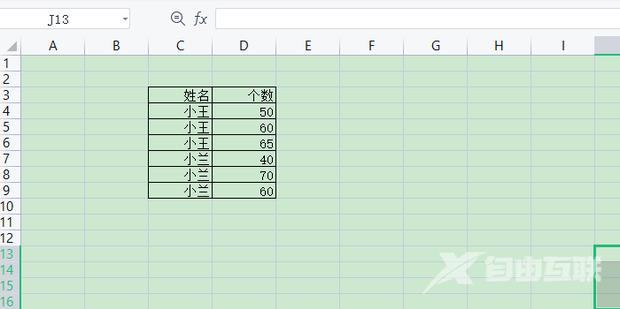
2.点击上方的数据菜单。
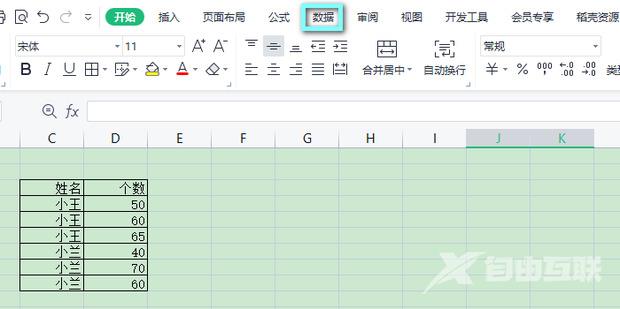
3.然后点击合并计算。
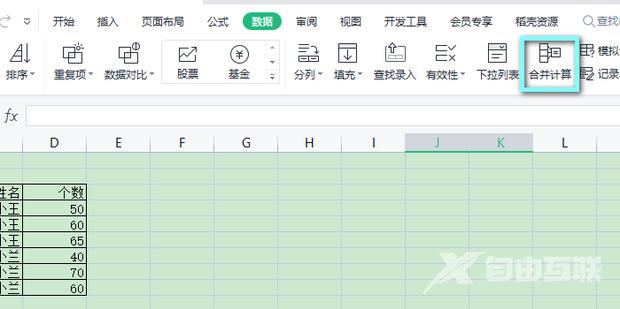
4.然后选择引用位置
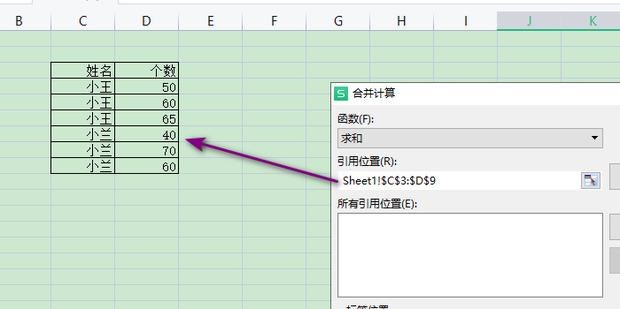
5.再勾选首行和最左列,点击确定。
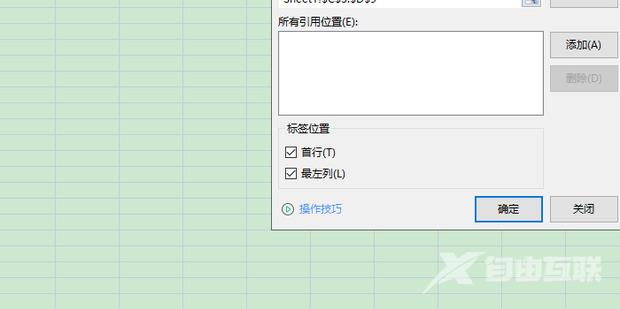
6.这样就能把相同姓名的数据求和了。